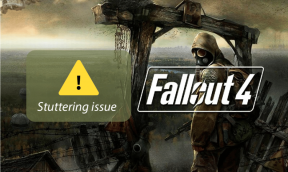Top 7 moduri de a remedia luminozitatea automată care nu funcționează pe iPhone
Miscellanea / / March 17, 2022
Luminozitatea automată este o caracteristică esențială disponibilă pe majoritatea smartphone-urilor. Vă eliberează de grijile de a regla manual luminozitatea telefonului în diferite condiții de iluminare. iPhone-urile au, de asemenea, această caracteristică de ceva vreme, dar este derutant când caracteristică la fel de simplă pe cât aceasta nu mai funcționează.

Această problemă poate avea mai multe motive, de la setări configurate greșit la o protecție de ecran prost instalată. Dar aceste motive nu ar trebui să vă oblige să reglați luminozitatea manual. Am adunat câteva sfaturi eficiente de depanare care vă vor ajuta să remediați problema luminozității automate care nu funcționează pe iPhone. Fără alte prelungiri, să le verificăm.
1. Eliminați ecranul de protecție
iPhone-ul dvs. folosește senzorul de lumină ambientală încorporat pentru a detecta condițiile actuale de iluminare și ajustează luminozitatea în consecință. Protectorul de ecran poate bloca acel senzor și împiedică iPhone-ul să ajusteze luminozitatea. Prin urmare, ar trebui să eliminați orice protecție de ecran pentru a vedea dacă acest lucru este benefic.
La fel, dacă utilizați un carcasă protectoare care acoperă senzorii din partea de sus, luați în considerare și eliminarea acestuia.
2. Curățați-vă iPhone-ul
După ce ați îndepărtat protectorul de ecran și carcasa, curățarea iPhone-ului cu o cârpă moale și uscată ar trebui să fie următorul pas. Senzorul de lumină ambientală încorporat este situat în partea de sus a crestăturii. Curățarea acestuia ar trebui să ajute la îndepărtarea oricărei transpirații sau uleiuri care ar fi putut acoperi senzorul.

Fără noroc? Mai avem o mulțime de soluții pe care să le încercați.
3. Comutați Auto-luminozitate
Apoi, este timpul să reîmprospătați setarea de luminozitate automată pe iPhone. Poate ai făcut asta deja, dar merită să încerci.
Pasul 1: Deschideți aplicația Setări pe iPhone și navigați la Accesibilitate.
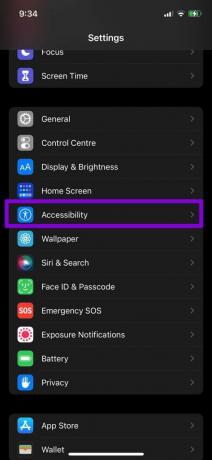
Pasul 2: Sub Vision, selectați Display & Text Size. Derulați în jos până la sfârșitul paginii și dezactivați comutatorul de lângă Luminozitate automată.

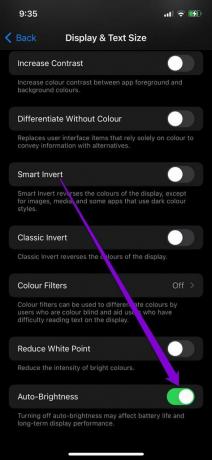
Reporniți iPhone-ul și apoi activați Luminozitatea automată urmând pașii de mai sus.
4. Dezactivați modul de lumină scăzută
Dacă ați folosit funcția Screen Zoom pe iPhone pentru a îmbunătăți lizibilitatea, atunci este posibil să interfereze cu funcția de luminozitate automată. Mai exact, dacă ați activat accidental modul de lumină scăzută, atunci acesta va menține luminozitatea iPhone-ului dvs. scăzută tot timpul. Iată cum să schimbi asta.
Pasul 1: Deschideți meniul Setări de pe iPhone. Accesați Accesibilitate și atingeți Zoom.
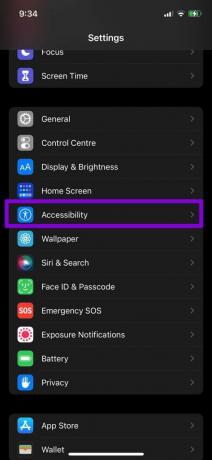
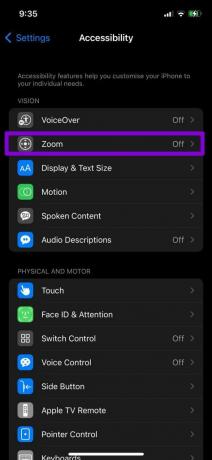
Pasul 2: Apăsați pe Zoom Filter și asigurați-vă că nu este setat la Low Light.
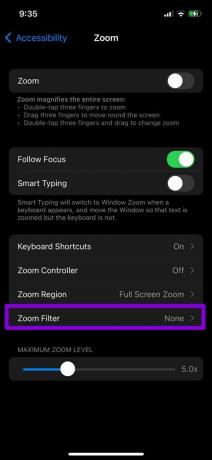
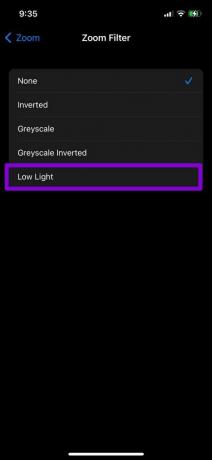
Verificați dacă funcția de luminozitate automată funcționează.
5. Dezactivați schimbul de noapte
Similar cu Screen Zoom, se știe că funcția Night Shift interferează uneori cu funcția de luminozitate automată. Dacă ați folosit această funcție pentru a reduce lumina albastră care vine de la iPhone, luați în considerare dezactivarea acesteia urmând pașii de mai jos.
Pasul 1: Lansați aplicația Setări și navigați la Afișare și luminozitate.

Pasul 2: Deschideți setările Shift de noapte. Apoi dezactivați comutatorul de lângă Activare manuală până mâine și programat.

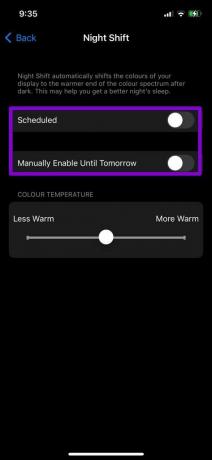
6. Actualizați iOS
Dacă nu ai iOS actualizat peste un timp, acum ar fi un moment bun. Dacă ați așteptat să actualizați versiunea iOS a iPhone-ului dvs., este posibil ca o eroare să acționeze cu luminozitatea automată. Verificați dacă există actualizări iOS în așteptare și instalați-le.
Pentru a verifica dacă există actualizări de software pe iPhone, deschideți aplicația Setări. Navigați la General și selectați Actualizare software din meniu.
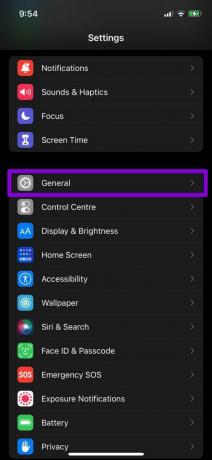
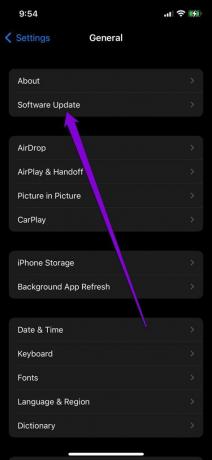
Descărcați și instalați toate actualizările în așteptare și verificați dacă iPhone-ul dvs. poate regla automat luminozitatea.
7. Părăsiți iOS Beta
Nu este doar utilizarea unei versiuni mai vechi care poate cauza probleme. Utilizarea versiunilor iOS Beta, menite să fie pentru cei care adoptă timpurie, poate duce, de asemenea, la astfel de probleme. Mai mulți utilizatori de iPhone care erau pe iOS 15.2 Beta s-au plâns de funcția de luminozitate automată nu funcționează. Din fericire, problema a fost rezolvată odată ce au trecut la o versiune stabilă.
Ar trebui să luați în considerare trecerea la o versiune stabilă pentru a remedia caracteristica de luminozitate automată a iPhone-ului.
Automatizează și relaxează-te
Nu există o singură setare corectă când vine vorba de luminozitatea ecranului. Pe măsură ce vă deplasați între diferite condiții de iluminare, luminozitatea ecranului este de așteptat să se autoajusteze pentru o experiență de vizionare confortabilă.
În timp ce astfel de probleme cu funcția de luminozitate automată vă pot obliga să reglați luminozitatea manual tot timpul, soluțiile de mai sus ar trebui să vă ajute să le remediați cu ușurință.
Ultima actualizare pe 14 martie 2022
Articolul de mai sus poate conține link-uri afiliate care ajută la sprijinirea Guiding Tech. Cu toate acestea, nu afectează integritatea noastră editorială. Conținutul rămâne imparțial și autentic.

Scris de
Pankil este de profesie inginer civil care și-a început călătoria ca scriitor la EOTO.tech. S-a alăturat recent la Guiding Tech ca scriitor independent pentru a acoperi instrucțiuni, explicații, ghiduri de cumpărare, sfaturi și trucuri pentru Android, iOS, Windows și Web.